Cómo habilitar "Flash Player" en "Google Chrome": consejos y trucos
El software puede no funcionar enmodo normal sin programas y utilidades adicionales. Por ejemplo, los navegadores no pueden reconocer video y audio si carecen de una aplicación. Se llama FlashPlayer. Casi todos los usuarios de Internet están familiarizados con este componente. ¿Pero cómo incluir "Flash Player" en "Google Chrome"? ¿Qué se requiere para esto? ¿De alguna manera puedo actualizar este software con pérdidas mínimas? ¿Cuáles son los errores más comunes que enfrentan los usuarios?
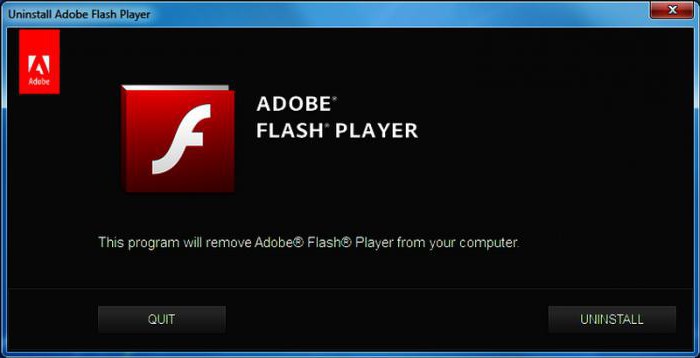
Descripción
En primer lugar, comprenderemos qué esFlash Player ¿Tal vez el usuario prescindirá fácilmente? Y aquí no. Como ya dijimos, esta utilidad es necesaria para el correcto funcionamiento del navegador con datos gráficos. Y con música también. Sin "Flash Player" no podrá ver un video ni escuchar una canción. Esto es normal
Idealmente, esta aplicación debería estar en todas las computadoras. Y de vez en cuando necesita una actualización. ¿Cómo habilito Flash Player en Google Chrome? ¿Por dónde empezar?
Descargar
Comencemos descargando la utilidad adecuada para la computadora. Este es el procedimiento más simple de todos los existentes.
El usuario necesitará:
- Abra el sitio "Adob".
- Encuentra allí Flash Player.
- Elija la versión para su sistema operativo.
- Haga clic en el botón "Descargar".
La descarga del instalador comenzará. Por lo general, esta operación lleva unos segundos. Se puede acceder a la página de descarga del programa abriendo cualquier video en el navegador. Luego, la ventana mostrará "Descargar" Flash Player "". Después de hacer clic en él, el usuario se transferirá a la página de descarga de la utilidad.
Instalación
¿Cómo habilito Flash Player en Google Chrome? Después de completar la descarga de la última versión del programa, puede proceder a instalarlo.

Esto requerirá:
- Cierra el navegador
- Deshabilitar antivirus y firewall. Este paso es opcional, pero eliminará los problemas con la instalación del software.
- Inicie el inicializador previamente cargado.
- Siga las instrucciones del asistente de instalación para completar la operación.
Puede iniciar el navegador y verificar siFlashPlayer. Lo más probable es que, después de la instalación, la utilidad se active automáticamente. Si esto no sucedió, no te desesperes. Ahora descubriremos cómo activar el "Flash Player" en "Google Chrome".
Habilitar a través de la barra de direcciones
Algunos usuarios avanzados habilitan y deshabilitan los complementos mediante la barra de direcciones de los navegadores. Este método acelera enormemente la implementación de la tarea. Sin embargo, no todos lo saben.
¿Flash Player para "Google Chrome" está instalado en la computadora? Luego habilítelo con las siguientes acciones:
- Abra el navegador.
- En la barra de direcciones escriba about: // flags. Puede usar la dirección chrome: // plugins.
- Haga clic en "Enter".
- Encuentra el programa deseado en la lista que aparece. Si no existe, entonces la instalación salió mal. En este caso, deberá volver a intentar el intento de inicialización.
- Haga clic en el botón "Habilitar" en Flash Player. Si la aplicación está habilitada, aparece un control con el nombre "Desactivar".
Ya está hecho! De hecho, esta no es la única solución para la tarea. Hay otro método que ayudará a activar "Adobe Flash Player".

A través del menú
¿Cuál? ¿Cómo habilito Flash Player en Google Chrome? Puede hacerlo usando la configuración del menú del navegador. Solo en el caso de Chrome, el procedimiento de búsqueda para la aplicación mencionada es un poco confuso.
Se reduce a las siguientes acciones:
- Inicie sesión en el navegador.
- Haga clic en el botón con la imagen de 3 puntos. Se encuentra en la esquina superior de la aplicación, en el lado derecho de la aplicación.
- Haga clic en la línea "Configuración".
- Seleccione el menú "Mostrar configuraciones avanzadas".
- Haga clic en el control "Configuración de contenido ...".
- En la sección de Flash, marca la casilla junto a "Habilitar Flash Player".
- Haga clic en "Hecho".
Este método le permite corregir el error cuando el "Flash Player" está encendido, el video y la música todavía no funcionan.

Actualización
Los principales secretos del tema ya los conocemos. Ahora puedes aprender trucos no tan importantes. Actualizar "Flash Player" en "Google Chrome" no es difícil. Usualmente el sistema mismo sugiere hacer esto. Lo único que le queda al usuario es aceptar la descarga de la última versión del software y esperar a que la operación se complete.
La actualización manual es la siguiente:
- Vaya a get.adobe.com/flashplayer.
- Haga clic en la línea "Módulo del sistema".
- Rechazar o aceptar instalar software adicional.
- Al hacer clic en el elemento de menú "Instalar ahora".
Entonces la operación se reducirá a la habitualinicialización del programa. Es deseable deshacerse de la versión anterior del "Flash Player" de antemano. Para Google Chrome y otros navegadores, esto es extremadamente importante. De lo contrario, los conflictos de software no se excluyen.
Eliminar
Está claro cómo incluir el "Adobe Flash Player". ¿Qué sucede si tengo que desconectar esta aplicación?
En circunstancias similares, debe seguir las mismas instrucciones que cuando enciende el software. La eliminación de una aplicación se reduce a las siguientes manipulaciones:
- Abra "Inicio" - "Panel de control".
- Haga clic en "Agregar o quitar programas".
- Seleccione "Desinstalar aplicaciones".
- Encuentra en el menú aparecido Adobe Flash Player.
- Seleccione la línea adecuada y haga clic en el elemento "Eliminar".
- Siga las instrucciones en la pantalla para completar la operación.
Como regla general, estos pasos ayudarán a deshacerse del software mencionado. En realidad, todo es más simple de lo que parece.

Mal funcionamiento
Está claro cómo incluir "Flash Player" en "Google Chrome". ¿Y si hubiera alguna falla en el programa?
Usted puede:
- Actualizar Flash Player
- deshabilitar y volver a habilitar la utilidad;
- rechazar una versión del complemento (si resulta que hay varias);
- actualizar la página.
Por lo general, las fallas de funcionamiento de una sola vez no deberían ser motivo de preocupación. Y se corrigen actualizando la página o reiniciando el navegador. De lo contrario, no solo tendrá que volver a instalar FlashPlayer, sino a Google Chrome como un todo.
</ p>







